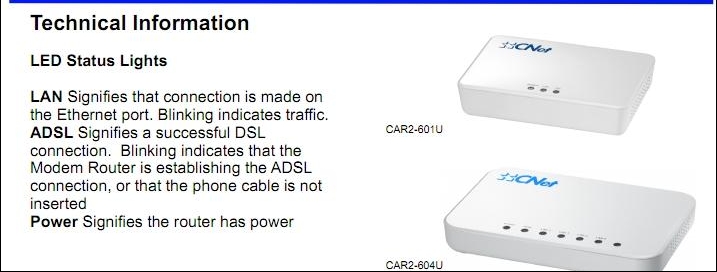Интернеттин тезирээк болушун каалаган учурлар болот. Чындыгында интернеттин же WiFi тармагынын ылдамдыгын жогорулатууга жардам берүү үчүн изилдөөнүн бир нече жолу бар.
Демек, эгерде жай интернет ылдамдыгы кыжырыңды келтирет, жеңүү үчүн эмне кылыш керек экенин билүү үчүн окуу жай интернет көйгөйү.
Зымдуу LAN туташуусун колдонуңуз (кабель)
Компьютериңизди Интернетке туташтыруу үчүн негизинен Wi-Fiга таянсаңыз, зымдуу туташууга өтүүнү ойлонушуңуз мүмкүн. Себеби, кабелдик туташууга салыштырмалуу WiFi жайыраак экени белгилүү.
Көпчүлүк компьютерлердин (столдордун) LAN кабелин туташтыра турган зымдуу (Ethernet) порту бар, бирок эгер сиз ноутбукту колдонуп жатсаңыз же сиздин машинаңызда LAN кабели жок болсо, анда сиз LAN сатып алуу вариантын изилдеп көргүңүз келиши мүмкүн. Интернетти иштетүү үчүн USB карта Сиздин макалаңызда, мурда ушул макаланын биринчи бөлүгүндө көрсөтүлгөндөй Windows 10до компьютерди кантип Wi -Fi күйгүзүү керек.
Роутериңизди же модемди кайра жүктөңүз
Адатта, компьютерлер менен болгон көп көйгөйлөрдү кайра жүктөө менен чечсе болот. Роутерлер үчүн да ушуну айтууга болот, андыктан сиз өзгөчө жай байланышты сезип жатсаңыз же интернетиңиз жай экенин сезсеңиз, модемди же роутерди өчүрүп, бир нече секунд берип, кайра күйгүзүңүз.
Бул негизинен провайдериңиз менен болгон байланышыңызды жаңыртат, бул кээде жакшыраак ылдамдыкка жетүүгө жардам берет. Эгерде сизде роутер же модем болсо, тармакты күчөткүчкө туташтырылган (сабоочу), сиз аны өчүрүп -күйгүзгүңүз келиши мүмкүн.
Бул сыйкырдуу түрдө 30 Мбит / сек туташууңузду 100 Мбит / сек байланышка айландырбаса да, сиз кээ бир жетишкендиктерди байкайсыз, ага бир нече секунд кетет, андыктан эмне үчүн аракет кылып көрбөйсүз?
Маршрутизатордун же модемдин ордун өзгөртүү
Эгерде сиз интернетке туташуу үчүн WiFiга таянсаңыз, анда модемиңиз сизге мүмкүн болгон эң жакшы сигналды берүү үчүн оптималдуу жайгашпаган мүмкүнчүлүгү бар, демек, эң жакшы аткаруу. Сиз муну өзүңүз байкагандырсыз, анткени сиздин үйүңүздө же кеңсеңизде камтуу жакшы же идеалдуу деңгээлден азыраак болгон жерлер болушу мүмкүн.
Эгер андай болсо, Wi-Fi сигналын начарлата турган тоскоолдуктар азыраак болушу үчүн роутериңизди ачык жерге кайра жайгаштырып көрүңүз. Ошондой эле, эгерде сизде тышкы антенналары бар модем болсо, аларды жылдырууга да аракет кылсаңыз болот.
Сигналды күчөткүчтү же ретрансляторду алыңыз
Эгерде ордун алмаштыруу иштебесе, анда сеткага багыттоо системасын карап чыгууга убакыт келип жетиши мүмкүн. Тармактык роутер системаларынын идеясы - алсыз жерлерди жаап, бүт үйдү WiFi менен жабууга жардам берүү. Көпчүлүк роутерлер же WiFi кеңейтүүчүлөрү Wi -Fi тармагы өтө кичинекей жана акылдуу жана сизге керектүү нерселердин баары (орнотуу аяктагандан кийин) электр менен жабдуу.
Бул LAN кабелдери үйүңүздүн баарына тартылып калат деп тынчсыздануунун кажети жоктугун билдирет жана теориялык жактан сиз каалаган бөлмөгө коё аласыз.
Бул жерде кээ бир мисалдар келтирилген:
Фондук жүктөөлөрдү тындыруу
Эгер сизде чоң ылдамдыкка ээ болгон интернет планыңыз болбосо, фон жүктөп алуу же жаңыртуу сиздин жай интернетиңиздин себеби болушу мүмкүн. Бул оюндар, программалык камсыздоону жаңыртуу, тасмалар, музыка ж. Бул жүктөөлөрдү токтотуу интернет ылдамдыгын жакшыртууга жардам берет, айрыкча сиз оюндарды ойноп жатканыңызда жана оюнуңузга таасир эткен көйгөйлөрдү каалабайсыз.
Windows колдонуучулар үчүн, сиз иштете аласыз Тапшырмаларды башкаргыч жана көчүү Иш-аракет монитору Текшерип, кайсы программалар фондо иштеп жаткандыгын жана кайсынысы сиздин интернет ылдамдыгыңызды жалмап кетерин карап көрүңүз.
Сизди кызыктырышы мүмкүн: Windowsтогу бир же бир нече программаны кантип мажбурлоо керек
Кесепеттүү программаны алып салуу
Фондо иштеп жаткан колдонмолор жөнүндө айта турган болсок, компьютериңизди зыяндуу программаларга сканерлөөнү да ойлонушуңуз мүмкүн. Бул фондо иштеген колдонмолорго окшош болгондуктан, кесепеттүү программа фондо жүктөө же берилиштериңизди берүү аркылуу интернет ылдамдыгыңызга да таасирин тийгизиши мүмкүн.
Зыяндуу программалар фондук колдонмолорго салыштырмалуу оңой эле аныкталбайт, анткени алардын көбү оңой эле өчүрүлбөй калуу үчүн жашынууга аракет кылышат. Ошентип, компьютериңизди зыяндуу программаларга сканерлөө жана мүмкүн болгон вирустарды жок кылуу менен, сиз компьютериңиздин иштөө абалын жакшыртып эле койбостон, интернет байланышыңызды да жакшырта аласыз.
Колдонулбаган түзмөктөрдү ажыратыңыз
Эгер Интернетке туташкан ондогон түзмөктөрүңүз бар үйүңүз бар болсо, бул сиздин интернет ылдамдыгыңызга тоскоол болушу мүмкүн. Эгер сизде интернет бир аз жай экенин байкасаңыз, кээ бир түзмөктөрдү колдонбой жатып, же эптеп колдонуп жаткан түзмөктөрдү интернеттен ажыратууну ойлонушуңуз мүмкүн.
Себеби, бул түзмөктөрдүн айрымдары маалыматты жүктөө же жүктөө үчүн дайыма байланыш издей алышат, мунун баары, албетте, интернет ылдамдыгын керектөөгө өбөлгө түзөт, андыктан аны өчүрүү менен сиз интернет ылдамдыгыңызды жакшыртууга жардам бере аласыз.
Сырсөз интернетиңизди коргойт
Көпчүлүк роутерлер туташуу үчүн демейки сырсөз менен келет. Эгер сен кылбасаң WiFi сырсөзүн өзгөртүү Сиз сөзсүз түрдө бул сырсөздү өзгөртүшүңүз керек же болбосо, аны кошушуңуз керек. Себеби, демейки сырсөздү колдонуу менен же интернетиңизди сырсөз менен коргобостон, сиздин кошуналарыңыз сыяктуу башка адамдар сиздин билимиңиз жок интернетке туташып калышы мүмкүн, бул сиздин ылдамдыгыңызды жайлатат.
Сиз ошондой эле төмөнкүлөр жөнүндө билүүгө кызыкдар болушуңуз мүмкүн: WE роутеринин бардык түрүндө Wi-Fi тармагын кантип жашыруу керек
Роутериңизди же модемиңизди жаңыртып көрүңүз
Эгерде сиз акыркы 7-8 жылдан бери ошол эле эски роутерди же модемди колдонуп келе жатсаңыз, анда аны жаңыртууну ойлонушуңуз мүмкүн. Бул бардык роутерлер бирдей түзүлбөгөндүктөн, кээ бир кымбатыраак модемдер кеңири камтууну камсыздай алат, же кээ бирлери жаңы WiFi стандарттарын кабыл алышы мүмкүн. WiFi 6 .
Сизди кызыктырышы мүмкүн: Li-Fi менен Wi-Fiдын ортосунда кандай айырма бар? бул эмне Модем менен роутердин айырмасы
Жаңы WiFi стандарттары кереметтерди жаратпаса жана күтүлбөгөн жерден сизди 1Gbps туташуусунан жаңыртпаса да, алар мүмкүнчүлүктөрүн кеңейтет жана туташууңуздан көбүрөөк пайда алууга мүмкүнчүлүк берет. Мисалы, WiFi 4 (ошондой эле белгилүү 802.11nWiFi 600 камсыз кылат, ал эми ылдамдыгы 5 Мбит / сек чейин802.11acЫлдамдыгы 3.46 Гбит / с чейин.
Бул эгерде сизде эски модем болсо, бирок жаңысы болсо, анда сиздин түзмөгүңүз көп нерсени ала албайт.
Сиз ошондой эле төмөнкүлөр жөнүндө билүүгө кызыкдар болушуңуз мүмкүн:
- WEден келген жаңы Super Vectoring Router деген эмне?
- Интернет ылдамдыгын текшерүүчү тармак
- Роутердин MTU кантип тууралоо керек
- Роутердин DNS кантип өзгөртүү керек
- жай интернет факторлору
- Android үчүн роутерге канча түзмөк туташканын билүү үчүн 10 мыкты колдонмо
Бул макала сизге роутер аркылуу интернеттин ылдамдыгын кантип жогорулатууну билүү үчүн пайдалуу болот деп үмүттөнөбүз. Пикириңизди жана тажрыйбаңызды комментарийлерде биз менен бөлүшүңүз. Ошондой эле, макала сизге жардам берсе, аны досторуңуз менен бөлүшүүнү унутпаңыз.